Tabla de contenidos
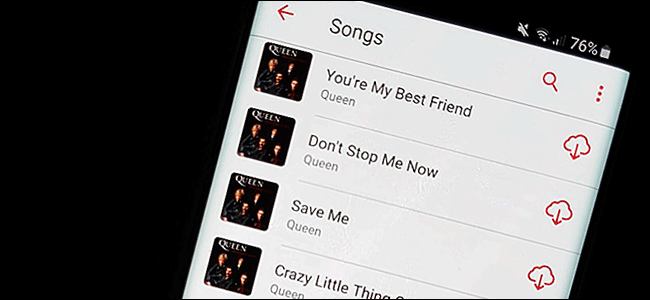
iTunes puede estar muerto en macOS, pero sigue vivo y funcionando en Windows . Se recomienda migrar fuera de iTunes, pero si aún desea sincronizar su colección de música de iTunes existente con Android, puede seguir estos pasos.
Tienes algunas opciones para elegir. Puede usar la aplicación Apple Music en Android, transferir sus archivos manualmente o usar aplicaciones de terceros como doubleTwist Sync para mantener su colección de música sincronizada correctamente.
Transferir iTunes Music a Android usando Apple Music
Con el enfoque de Apple ahora en Apple Music, iTunes se está quedando atrás. No hay una aplicación de iTunes para Android, pero Apple ofrece una aplicación de Apple Music en dispositivos Android.
Puedes sincronizar tu colección de música de iTunes con Android usando la aplicación Apple Music. Solo debe asegurarse de que iTunes en su PC y la aplicación Apple Music estén conectados con la misma ID de Apple. También debe ser un suscriptor actual de Apple Music .
Comience abriendo iTunes en su PC y haga clic en Editar> Preferencias.
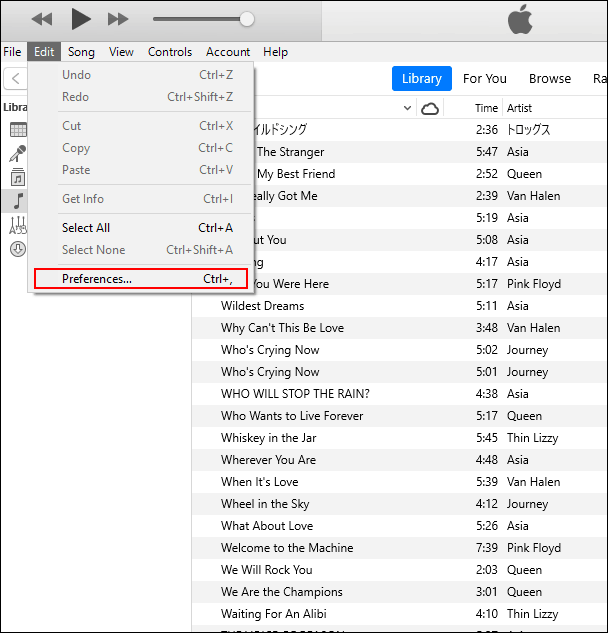
En la pestaña «General», asegúrese de que la opción de «Biblioteca de música de iCloud» esté habilitada y luego haga clic en «Aceptar» para confirmar.
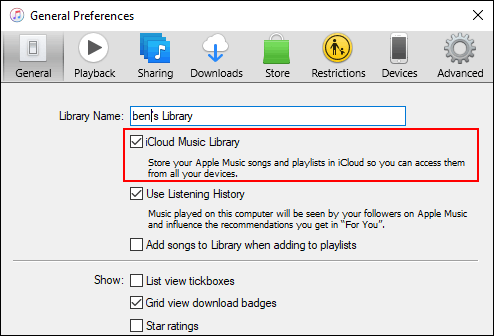
Si necesita comenzar manualmente a sincronizar canciones en su almacenamiento de iCloud, haga clic en Archivo> Biblioteca> Actualizar biblioteca de música de iCloud.
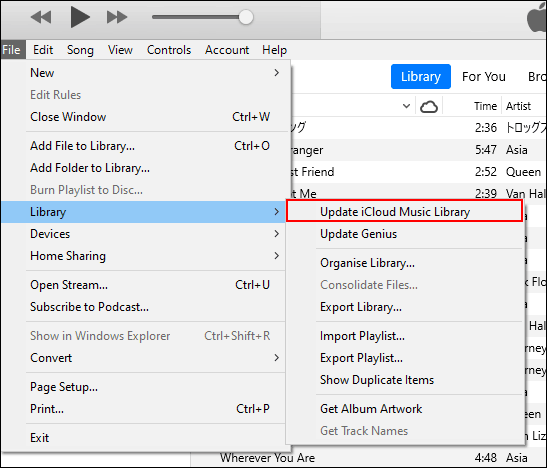
Es posible que deba dejar un tiempo para que toda su biblioteca se sincronice con iCloud. Desafortunadamente, iTunes no tiene una barra de progreso obvia que muestre cuánto tiempo tarda este proceso en completarse.
Una vez que tu biblioteca de iTunes esté completamente sincronizada con iCloud, abre la aplicación Apple Music en Android y toca la pestaña «Biblioteca» en la parte inferior.
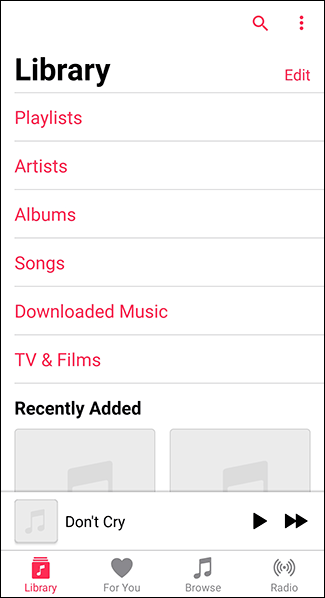
Su colección de música de iTunes aparecerá aquí. Toca una de las pestañas relevantes, como «Artistas» o «Canciones». Presiona una de las canciones o artistas para comenzar a reproducir tu música.
Si desea que su música esté disponible para reproducción sin conexión, presione el icono de descarga en la pestaña «Canciones» o en las listas de «Álbum» individuales.
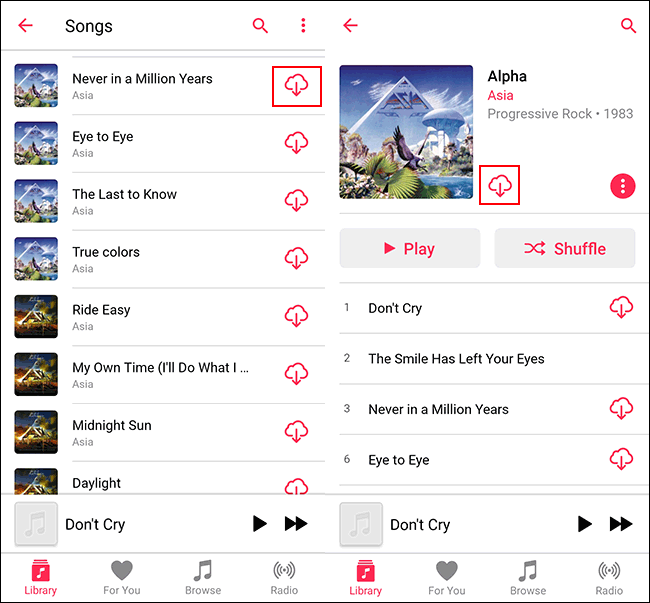
Copie manualmente sus archivos de música de iTunes a Android
Desafortunadamente, Android no encaja bien en el ecosistema de Apple. Aunque iTunes sincronizará archivos de música con dispositivos iOS y iPadOS, no hará lo mismo con los dispositivos Android. En su lugar, deberá copiar manualmente su biblioteca de música a Android .
Hay muchos métodos para hacer esto, incluida la transferencia de archivos a través de una conexión USB directa entre su PC y Android, mediante el uso de almacenamiento en la nube como Google Drive o mediante el uso de una unidad flash con un adaptador USB OTG adecuado.
Si está transfiriendo su música de iTunes a Android a través de una conexión USB directa, y asumiendo que su música de iTunes se encuentra en la carpeta de música de iTunes predeterminada, abra el Explorador de archivos de Windows y diríjase a «C: \ Users \ <yourusername> \ Music carpeta \ iTunes \ iTunes Media \ ”.
Reemplace <yourusername> con la carpeta de su cuenta de usuario. Desde aquí, seleccione las carpetas que contienen sus archivos de música y luego haga clic derecho y presione «Copiar» o presione Ctrl + C.
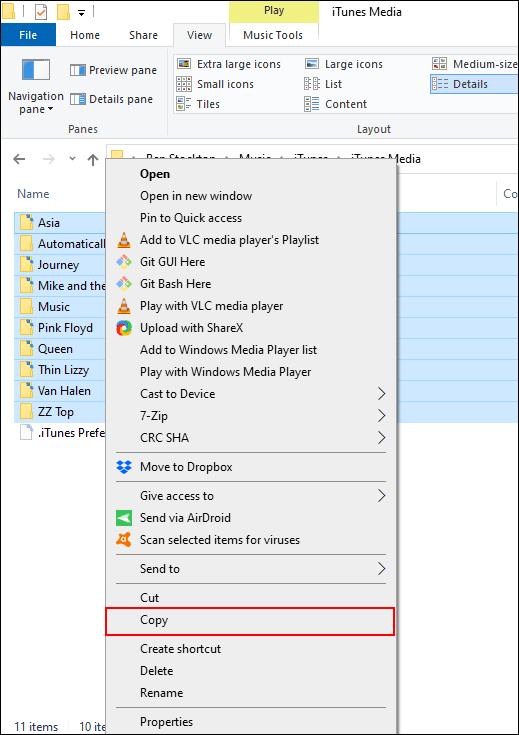
Vea su dispositivo Android en el Explorador de archivos de Windows. Elija una ubicación adecuada en su dispositivo y luego pegue las carpetas de iTunes copiadas en esa ubicación presionando Ctrl + V en su teclado o haciendo clic derecho y seleccionando el botón «Pegar».
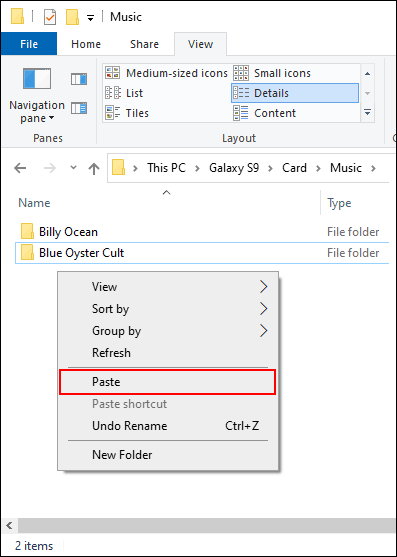
Una vez copiado, use una aplicación de música de Android de terceros para reproducir su colección de música en su dispositivo Android.
Transfiere tu música usando doubleTwist Sync
Si está buscando un método más sencillo para transferir archivos de música entre iTunes y Android, una alternativa a la transferencia manual de archivos es doubleTwist Sync .
Este software para Windows cierra la brecha entre Android e iTunes. Te permite sincronizar tu colección de música entre dispositivos Android e iTunes en ambas direcciones. Los nuevos archivos de música en su dispositivo Android se sincronizarán con iTunes y viceversa.
También funcionará a través de Wi-Fi, lo que le permitirá transferir sus archivos de música sin necesidad de una conexión USB directa.
Empiece por descargar e instalar el software doubleTwist en su PC. Una vez que abra doubleTwist Sync, se le pedirá que conecte su dispositivo a través de USB o use la aplicación AirSync para conectarse a través de WiFi.
AirSync no es gratuito, por lo que el método más económico es conectar su dispositivo mediante USB.
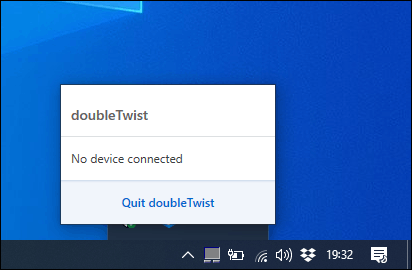
Una vez que conecte su dispositivo Android, doubleTwist mostrará el espacio usado y disponible en su dispositivo. Haga clic en la pestaña «Música» en el menú superior.
Si desea sincronizar archivos de iTunes a Android, haga clic en la casilla de verificación «Sincronizar música». También deberá hacer clic en las casillas de verificación de las subcategorías enumeradas, incluidos «Álbumes» y «Artistas».
Si también desea sincronizar archivos de Android a iTunes, haga clic en la casilla de verificación «Importar nueva música y listas de reproducción».
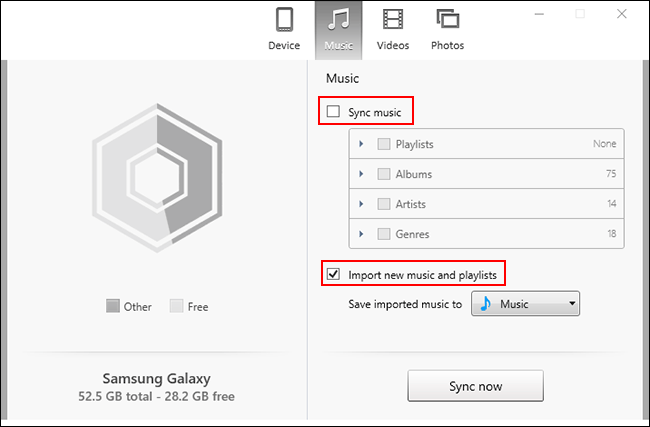
Cuando esté listo para comenzar a sincronizar sus archivos, haga clic en el botón «Sincronizar ahora». Sus archivos de música de iTunes comenzarán a transferirse a su dispositivo Android, mientras que cualquier archivo de música que falte en su dispositivo Android se transferirá a su PC para unirse al resto de su colección de iTunes.
Una vez que se completa este proceso, puede comenzar a reproducir su música tanto en su PC como en su dispositivo Android utilizando una aplicación de reproducción de música adecuada.
Google Play Music y YouTube Music
En el pasado, recomendamos Google Play Music como una opción para copiar música a Android. Desafortunadamente, YouTube Music es ahora la aplicación de música predeterminada en dispositivos Android, y Google Play Music pronto dejará de estar disponible.
Teniendo esto en cuenta, ya no recomendamos que utilice Google Play Music Manager como una forma de migrar sus archivos de música desde su PC a Android. En la actualidad, YouTube Music no viene con un equivalente de Google Play Music Manager.
Si desea sincronizar manualmente su colección de iTunes con Android, es mejor usar la aplicación Apple Music, transferir sus archivos manualmente o usar un método de terceros como doubleTwist en su lugar.


